UID189
主题132
精华3
大洋19132
威望1437
积分211
阅读权限40
注册时间2018-10-8
最后登录2023-1-7
在线时间513 小时
TA的每日心情 | 开心
2021-7-2 23:05 |
|---|
签到天数: 485 天 [LV.9]以坛为家II
高级影迷

- 积分
- 211
|
本帖最后由 ttyy007 于 2020-12-29 23:47 编辑
首先声明,我本人并不太懂压制参数的设置,只是能使用基本的操作压制视频、字幕,有不正确的地方还望指正。
前面我曾经转载过一个制作特效字幕基本流程的教程,教程中对视频转码的部分介绍较少,故在此贴中大致介绍下MeGUI压制转码的基本方法,顺便分享一下MeGUI软件包和常用插件。
MeGUI是一套最全面的开源的基于MPEG-4视频转换应用程序。 主要是作为DVDRip工具, 同时也能胜任很多转码任务。 它实际上是许多免费工具的GUI前端, 也包含一些用于增强转码处理能力的模块。 MeGUI 是一个免费软件。
MeGUI的整个视频导入部分都是基于AVS脚本,这个AVS脚本可以通过直接在记事本里书写代码,再改后缀为.avs来生成,这里面门道很多,可以通过几行代码实现降噪、切割、切黑边、调整分辨率等功能,我本人对这些功能不太熟悉,感兴趣可以自行搜索。当然要实现AVS的功能需要安装Avisynth软件来实现。实际上Avisynth只是一个安放插件的平台,在压制时它会调用要用的插件。大部分MeGUI中自带Avisynth,故也可不必单独安装Avisynth。
如果已经写好了一个AVS脚本该怎么用呢?首先打开MeGUI主界面(我以2913最新汉化版本为例,英文版类似),如下图:

点击Avisynth脚本后的“...”按钮,导入写好的AVS脚本,若脚本书写正确,则会自动弹出视频预览,如下:
导入AVS脚本:

弹出预览视频:

成功导入后关闭预览界面,在主界面上有“视频输出”、“编码器设置”、“文件格式”三个选项(这里先不要管下方的“音频编码”,MeGUI转码的主要用途是处理视频,音频部分为保证质量,一般不会再用MeGUI压缩处理,如果你写的AVS脚本里已经涉及了音频处理,MeGUI会优先处理音频,再处理视频)
视频输出:设置输出路径,不用过多解释;
编码器设置:下拉按钮中有四个选项,我们一般用x264与x265,rav1e属于HDDVD标准,我没试过,感兴趣也可试下。如下图:

点开后面的“配置”按钮(这里以x264为例):在编码模式下拉按钮中有如下选项,当然要想看到这些选项,需先选中下方的“显示高级设置”按钮。如下图:

一般最常用的编码模式是CRF与自动2pass。
pass选项:一般来说,pass数越高,视频在码率分配上越合理,同样码率就能实现更高的压缩率,但需要更长的时间编码压制。同样配置下,3pass的时间耗费几乎是2pass的两倍,但压缩率的提升微乎其微,这是得不偿失的,故选pass时,一般用自动2pass。其设置界面即上图,右方的码率可自行选择,一般BDrip在10000左右,上传B站不被二压则设置在1800以下(大会员除外)。除了设置码率,下方的预设值对视频压制的质量影响也很大,预设值越往右拉,压制质量越高,码率分配越合理,但花费时间越长,以本人压制速度做个参考,我i7的cpu,压时长2个小时左右的蓝光原盘,10000码率+预设慢速,15个小时压制完成,其中1pass 4小时,2pass 11小时。码率和预设外,帧类型和码率控制也对压制质量有很大影响,如B帧数量、CABAC等,这一块可调的东西很多,但本人不太懂,故就不多讲了。感兴趣可自行搜索。另外,“AVC级别”和“目标回放设备”,一般默认即可,但若是为了在ps3、蓝光机等蓝光播放设备上播放,“AVC级别”需要选level4.1,“目标回放设备”选Blu-ray即可。
题外话,若是为了作字幕特效,想压制支持导入Mocha、AE的quicktime支持视频格式,x264压的h264格式视频(mp4,avi容器封装)也是可以的,但大可不必过分追求质量而拉低预设,4000码率+默认预设即可。毕竟只是做个字幕,视频质量差不多就行了。这里更建议用crf模式,可省去1pass的时间。
crf选项:crf选项的界面如下图:

与pass类似,品质数与预设决定质量,品质数在19左右,对大多数影片换算成码率在10000左右,当然也有部分费码率的高噪点片子除外。这个数越低,质量越高,0是理论无损,17是视觉无损,压BDRip取18-21,质量就很好了。
2pass与crf的区别:2pass重在如何在固定平均码率的条件下,尽可能合理分配码率,使视频体积尽量小,1pass后跑出的mbtree已经使压缩后体积基本确定,是重压缩率轻质量。crf重在如何维持视频画面质量维持在设定值,同样是通过码率分配完成,但无法确定压缩后的体积是重质量轻压缩率。当然这里的轻重也只是相对的,两者的差别在高参数下趋于相同。所以,不考虑压缩率,crf自然是最佳选择。重视体积,2pass则更佳。
完成配置,点击“确定”返回主界面,设置文件格式,其中有mkv、mp4和RAWAVC(264裸流),生成mkv和mp4,其实就是先生成264裸流再封装,最后删去264裸流中间文件,也就是说,整个过程需要两倍于视频体积的空间。故推荐RAWAVC直接生成264文件,毕竟还要另外封装音频,没必要在这一步就封装成mkv或mp4,还能省去生成临时文件所需的近一倍空间。最后点击视频编码框内的“加入队列”,或最下方的“自动编码”(用此选项则无法生成264裸流),并选择“不限制大小(使用配置文件)”,编码开始,接下来就是漫长的等待,编码中一般不要停,老版本的MeGUI无暂停选项,2913新版本是有的,当然直接用命令行可以p键暂停。
上述过程都是在已经写好AVS直接导入的前提下进行的,那如果不会写AVS怎么办?首先打开主界面->工具->AVS脚本创建器,打开如下界面:

点“视频输入”导入视频文件,注意,本人提供的两个汉化版本2112与2913,2112支持导入264、avc、vc1等裸流,但版本较老,对字幕压制支持较弱;2913不支持裸流导入,但版本新,兼容性高。
导入后会弹出如下选框:

选“文件索引器”,进入如下界面:

若视频中有音轨,可在“音频分离”中选择想要分离的音轨,上方的“文件索引器”默认即可,其作用是生成一个预览视频信息的索引文件,以生成AVS脚本。完成后点“加入队列”,开始生成索引文件。过程如下:

完成后会自动打开预览视频框,先关掉。若想压制字幕,在“滤镜”字幕选项下导入字幕文件,如图:

如果导入的是特效字幕,特别是用了插图或特殊代码的,需挂载vsfiltermod.dll插件压制,过程是:
先将mod插件复制到MeGUI_r2913-v3\MeGUI\tools\avisynth_plugin\路径下:
再在“脚本”下把源代码做如下改动:如图:源代码为:

- LoadPlugin("E:\MeGUI_r2913-v3\MeGUI\tools\ffms\ffms2.dll")
- FFVideoSource("E:\00000\T1\T1.mkv", fpsnum=24000, fpsden=1001, threads=1, colorspace="YUV420P8")
- #deinterlace
- #crop
- #resize
- #denoise
- LoadPlugin("E:\MeGUI_r2913-v3\MeGUI\tools\avisynth_plugin\VSFilter.dll")
- TextSub("E:\00000\T1\T1chsengmegui.ass", 1)
改为:
- LoadPlugin("E:\MeGUI_r2913-v3\MeGUI\tools\ffms\ffms2.dll")
- FFVideoSource("E:\00000\T1\T1.mkv", fpsnum=24000, fpsden=1001, threads=1, colorspace="YUV420P8")
- #deinterlace
- #crop
- #resize
- #denoise
- LoadPlugin("E:\MeGUI_r2913-v3\MeGUI\tools\avisynth_plugin\VSFilterMod.dll")
- TextSubMod("E:\00000\T1\T1chsengmegui.ass", 1)
完成后点击“预览AVS脚本”,会再次弹出视频预览框,这时可以预览一下字幕,视频是否加载正常,如下图,正常就可以点击“保存”,保存脚本:



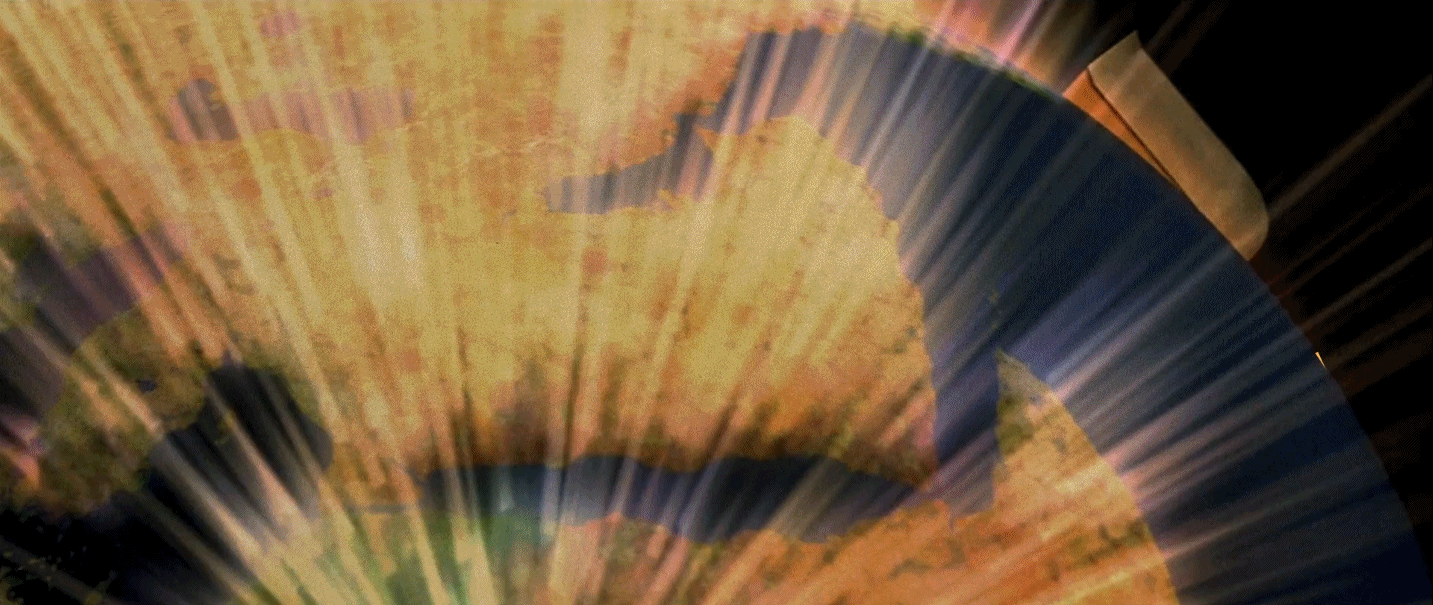


AVS脚本保存后会自动跳回主界面,并加载脚本,再次弹出预览框,关掉。此时已经成功加载上了AVS脚本:

剩下的过程前面都已经介绍过了,在此不多赘述。
有人想压制SUP特效字幕,据说要用到suptitle.dll插件,但我尝试写AVS,一直没有成功。如果有会的坛友愿意分享方法,不胜感激。但SUP字幕会在一定程度上损失图片细节,故还是推荐ass源码压制,这也就是为什么鼓励原创字幕的一个原因。
压制的大致方法就讲到这,顺便分享一下MeGUI软件和mod插件:
百度抽风了,文件名带megui就屏蔽,重新上传了一个压缩包
,请重新下载 |
本帖子中包含更多资源
您需要 登录 才可以下载或查看,没有帐号?立即注册
x
评分
-
查看全部评分
|
